电脑音箱是我们用来播放音乐、观看电影和玩游戏的重要设备之一。然而,有时候我们可能会遇到电脑音箱没有声音的问题。这篇文章将为大家介绍如何快速排查和修复电脑音箱无声问题,帮助大家解决困扰。

一、检查音量设置是否正常
在电脑右下角的任务栏上找到音量图标,右键点击打开音量控制选项,确保音量未被静音,并将音量调至合适的水平。
二、确认音箱连接是否稳固
检查电脑音箱与电脑的连接是否牢固,尤其是插入到音频输出接口的连接线,试着拔下来重新插入,确保插头与插孔接触良好。
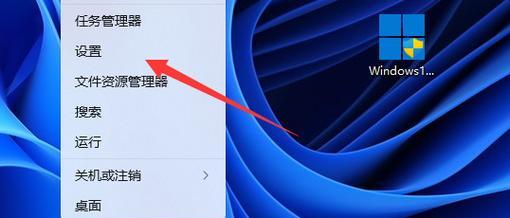
三、检查电源是否供电正常
确保电脑音箱已连接到电源,并且电源线没有松动或损坏。可以尝试将电源线插入其他插座,或者更换一根新的电源线来测试是否能够解决问题。
四、查看设备管理器中的音频驱动
打开设备管理器,展开“声音、视频和游戏控制器”选项,查看是否有黄色感叹号或问号的标记。如果有,说明音频驱动可能存在问题,可以尝试更新驱动程序。
五、检查默认音频输出设备
在“控制面板”中找到“声音”选项,进入“播放”选项卡,确认电脑音箱是否被设置为默认音频输出设备。如果不是,选择音箱并点击“设置为默认”来解决问题。

六、尝试使用其他音频文件
有时候,特定的音频文件可能会出现问题导致无法播放声音。尝试播放其他音频文件,如音乐或视频,查看是否能够正常输出声音。
七、检查音箱线是否损坏
检查音箱线是否有明显的损坏迹象,如切割、打结或线路断裂。如果发现线路损坏,需要更换一根新的音箱线。
八、排除操作系统或软件问题
重启电脑,然后测试电脑音箱是否有声音。如果重启后问题仍然存在,可以考虑升级或重新安装操作系统,或者检查是否有冲突的软件导致音箱无声。
九、检查音箱硬件故障
将电脑音箱连接到其他设备(如手机或MP3播放器),测试是否有声音输出。如果在其他设备上也没有声音输出,可能是音箱本身出现了硬件故障,需要联系售后服务进行维修或更换。
十、检查电脑音频设置
打开控制面板,在“声音”选项中选择“录制”选项卡,确保电脑音箱的录音设备未被禁用或调低音量。
十一、清除静电
关闭电脑和音箱,拔下所有连接线,然后按住音箱的电源按钮约30秒以清除静电。重新连接音箱并开启电脑,测试是否有声音输出。
十二、更新音频驱动程序
到电脑或音箱制造商的官方网站上下载最新的音频驱动程序,并按照说明进行安装和更新。
十三、检查声卡
打开计算机主机,检查声卡是否插紧,并且与主板连接良好。如果声卡出现松动或损坏的情况,需要请专业人员修复或更换。
十四、使用音频故障诊断工具
下载并使用专业的音频故障诊断工具来帮助排查和解决电脑音箱无声的问题。
十五、寻求专业帮助
如果以上方法都没有解决问题,建议联系电脑维修专业人员或售后服务,让他们帮助排查和修复电脑音箱无声问题。
电脑音箱没有声音是一个常见的问题,但通过逐步排查和修复,我们可以解决这个问题。从检查音量设置到更换音箱线,再到更新驱动程序和检查硬件故障等,这些方法都可以帮助我们找到问题并解决无声的困扰。如果所有方法都无效,不妨寻求专业帮助。希望本文提供的解决方案对您有所帮助!







